
Calibração rápida de impressora 3D
Imprimiu uma peça e viu que as dimensões não batem com o desejado, não se preocupe, nós da Eixo-Z vamos te ajudar a resolver esse problema em menos de 1h. E lembre-se: "pensou em tecnologia 3D, pensou Eixo-Z".
Neste artigo vamos mostrar como calibrar impressora 3d FDM utilizando o aplicativo Repetier Host e um paquímetro.
1. Baixe o aplicativo repetier-host em https://www.repetier.com/download-software/
2. Baixe um dos cubos de calibração, disponíveis no thingiverse (cubo com as dimensões de 20mm*20mm*20mm), por exemplo este https://www.thingiverse.com/thing:3130609
3. Instale o Repetier Host
OBS: Feche outros fatiadores que você tem aberto no computador (Cura, Simplify, Slic3r, etc.).
4. Conecte a impressora com o cabo USB ao computador.
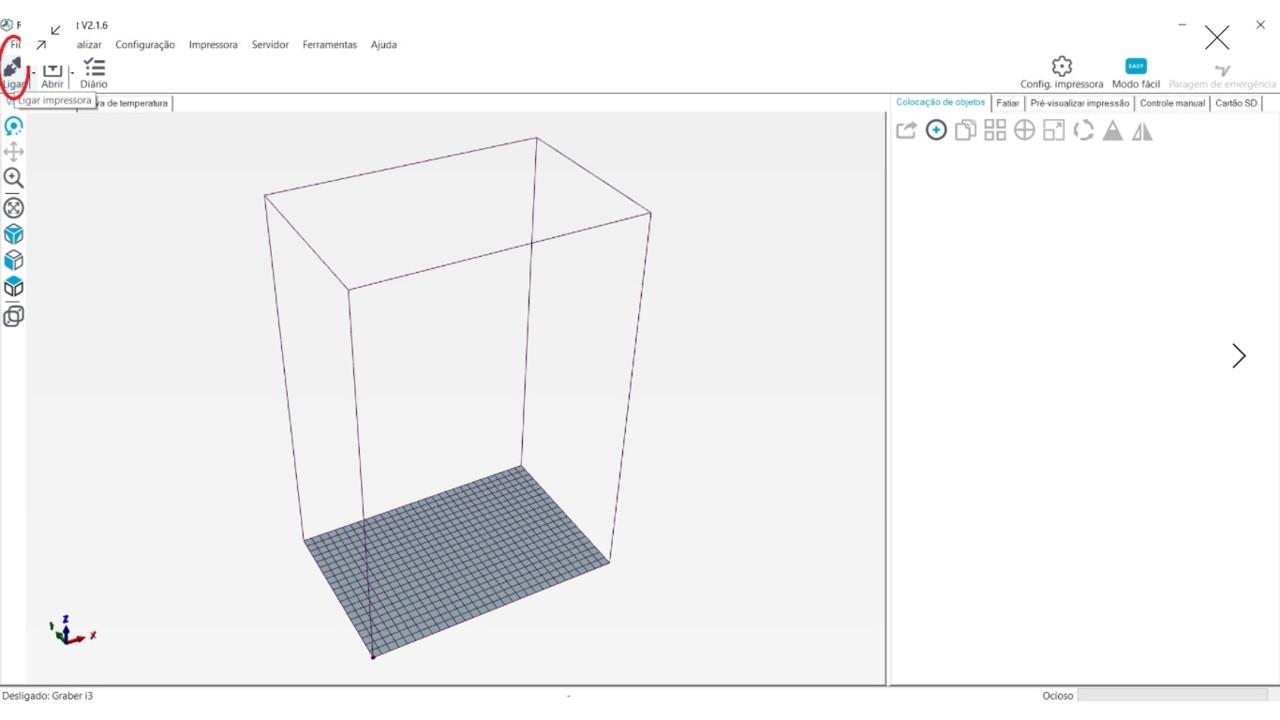
5. As vezes é necessario ajustar velocidade de conexão entre a impressora e o computador (precisa escolher a porta certa e a velocidade certa - normalmente é 256000 ou 125000:
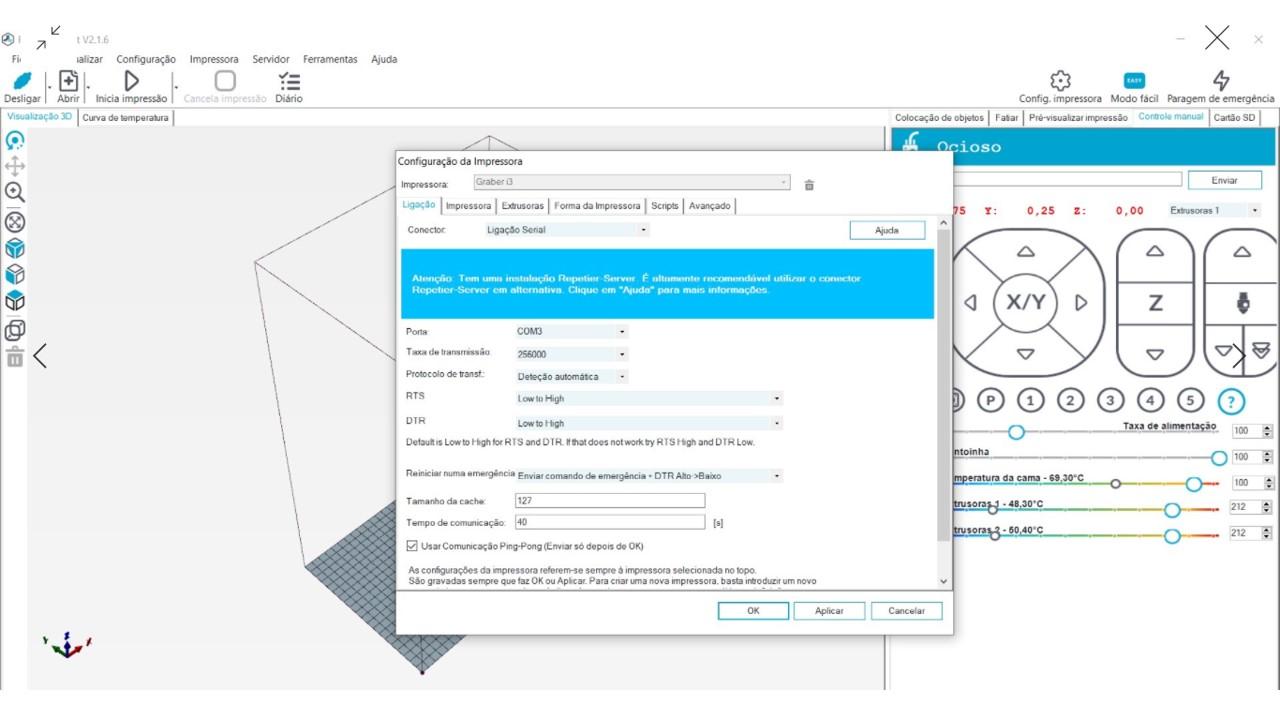

6. Feito isso, agora precisamos ler o eeprom nas configurações que a impressora tem no firmware (configuração> configuração do firmware eeprom):


7. Vamos precisar da informação sobre a resolução dos eixos X, Y e Z em X axis resolution, Y axis resolution, Z axis resolution e E axis resolution, anote e salve esses números.
8. Agora é preciso fechar o Repetier Host, adicionar o cubinho que foi baixado no thingiverse no fatiador que você normalmente usa e imprimí-lo. Depois de impresso retire o cubo da mesa e meça suas laterais X, Y e Z:
X:

Y:

Z:

9. Vamos usar os dados que a salvamos do EEPROM e calcular de acordo com as medidas obtidas pelo paquímetro:
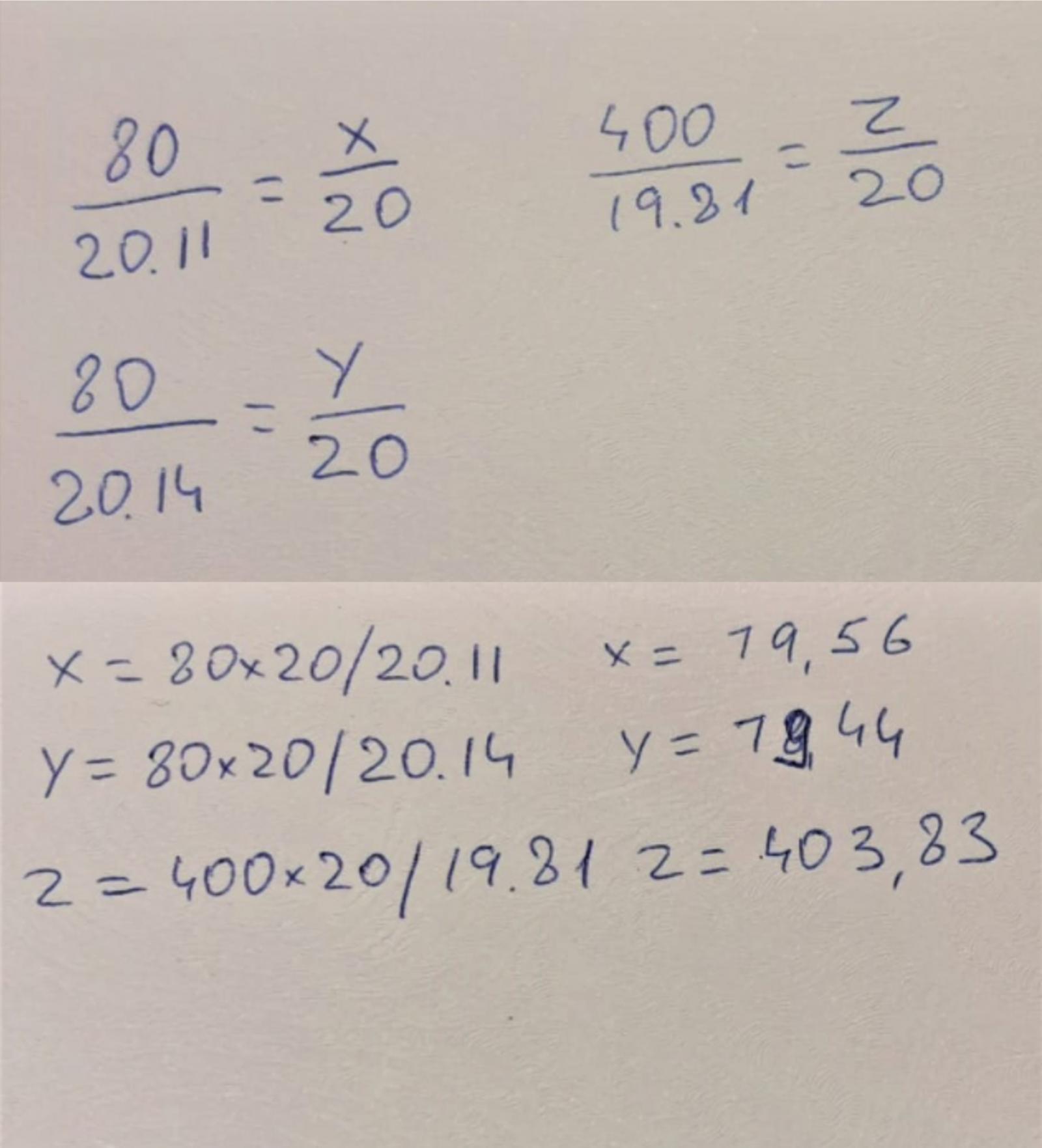
10. Conecte novamente a impressora utilizando Repetier Host, coloque os dados novos e aperte OK:
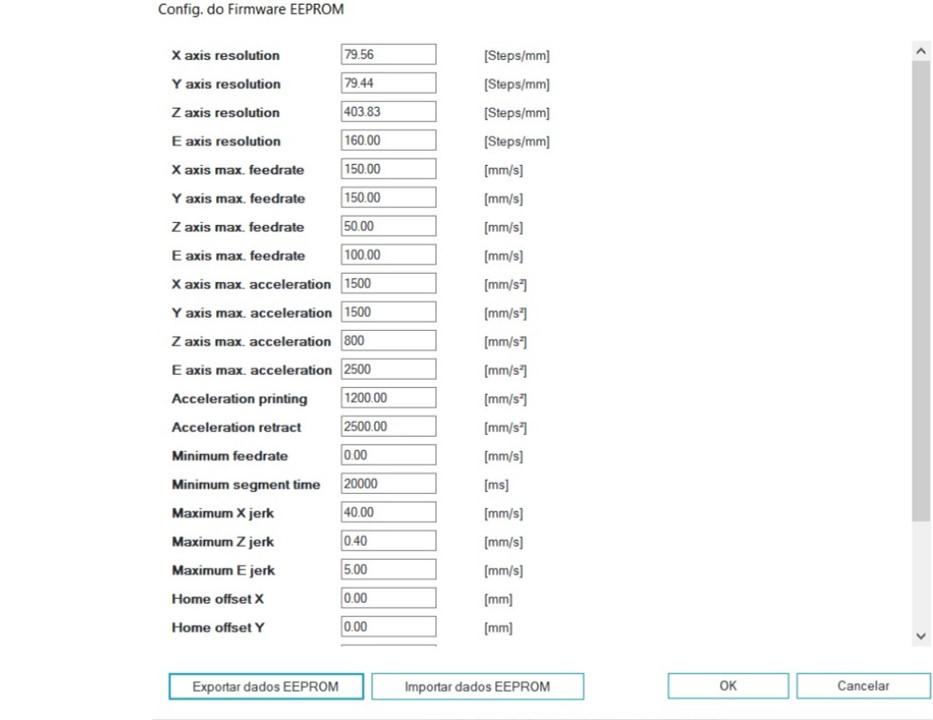
11. Pronto, agora é preciso imprimir um segundo cubinho de teste para confirmar as medidas. Para calibrar a extrusão é necessario medir o filamento, vamos mostrar como fazer isso em um próximo post.
Conseguiu? Ficou com alguma dúvida? Conta pra gente!







Deixe seu comentário